Как настроить доступ к онлайн-прослушиванию и суфлированию
Возможности онлайн-прослушивания и суфлирования
В настройках АТС на вкладке «Еще» найдите раздел «Сервис для отдела продаж» и нажмите на блок «Cуфлирование».
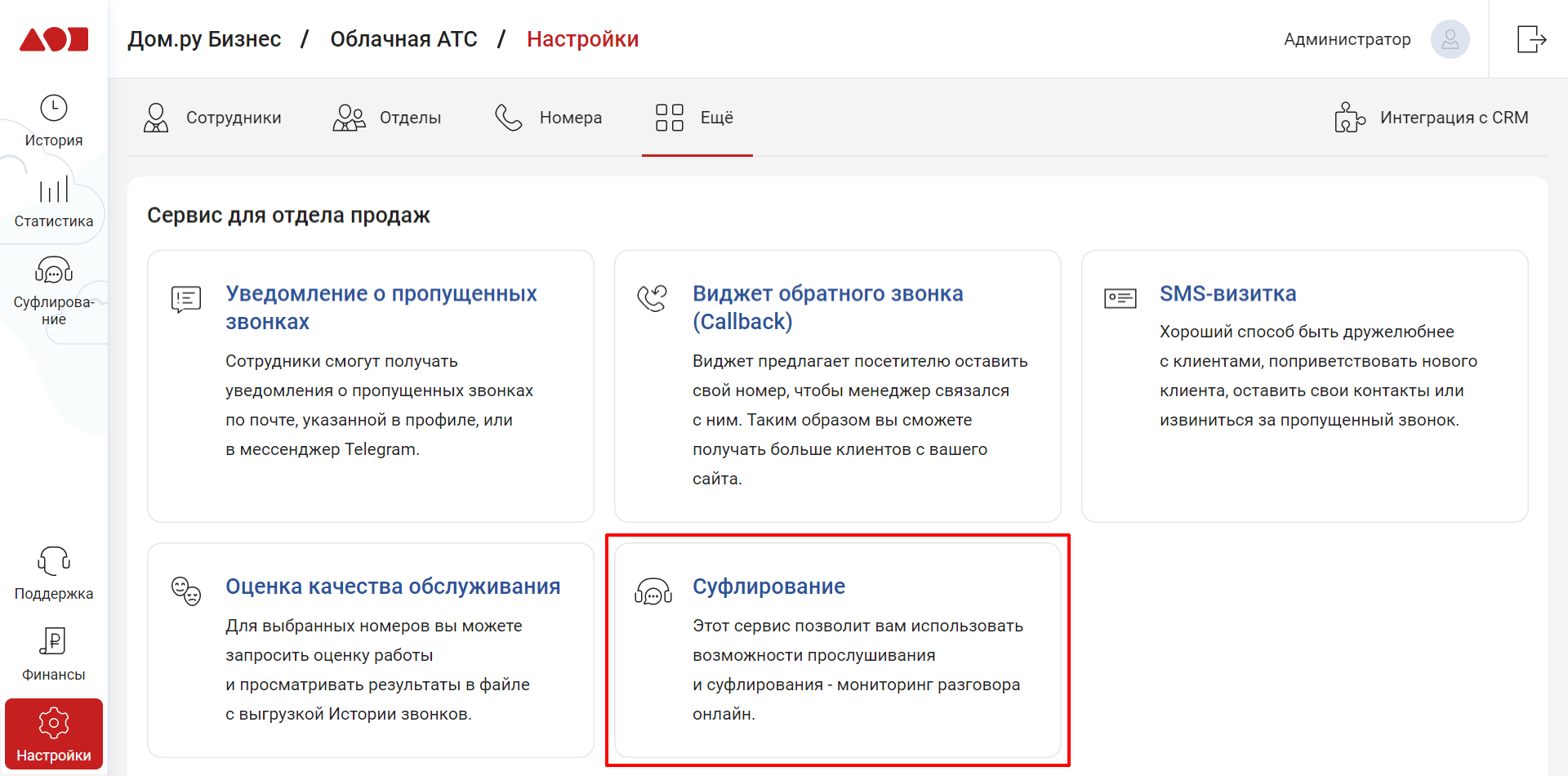
Откроется страница, на которой вы можете отдельно настроить общие и персональные правила.
- В общих правилах настраивается доступ к прослушиванию и суфлированию звонков для администраторов и руководителей отделов, а также запрет на подключение к звонкам выбранных сотрудников.
- В персональных правилах — доступ к прослушиванию и суфлированию звонков для конкретных сотрудников.
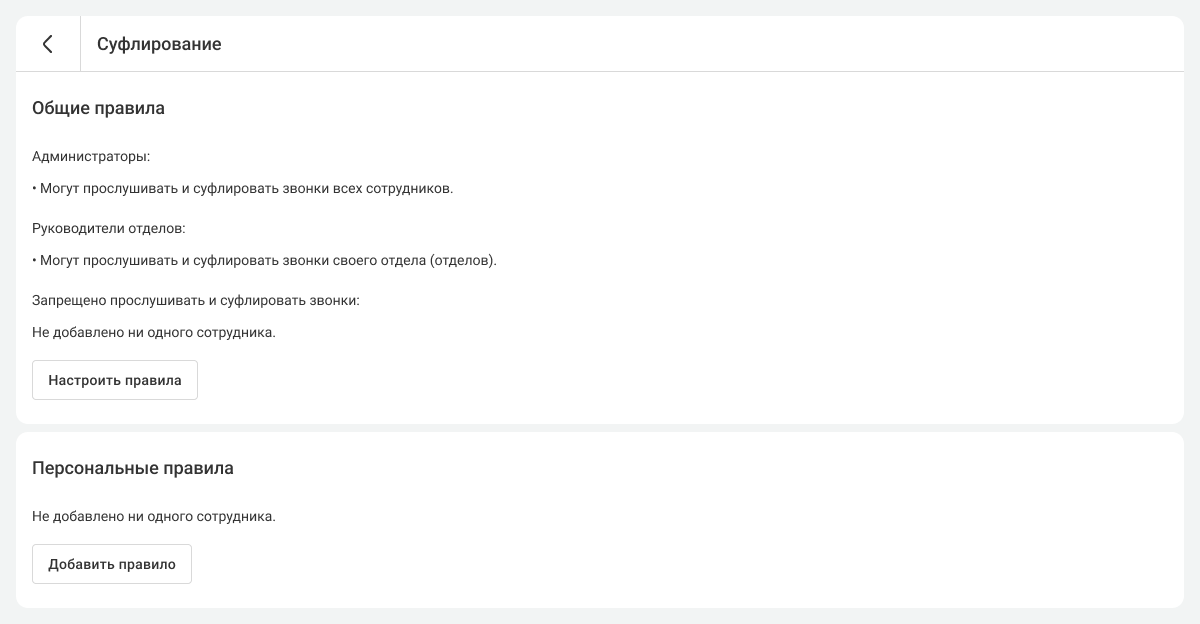
Ниже расскажем подробнее про настройки каждого типа правил.
Общие правила
По умолчанию Администраторы могут прослушивать и суфлировать звонки всех сотрудников компании, а Руководители - только своего отдела. Чтобы администраторам и руководителям запретить прослушивать и суфлировать звонки, в блоке «Общие правила» нажмите «Настроить правила».
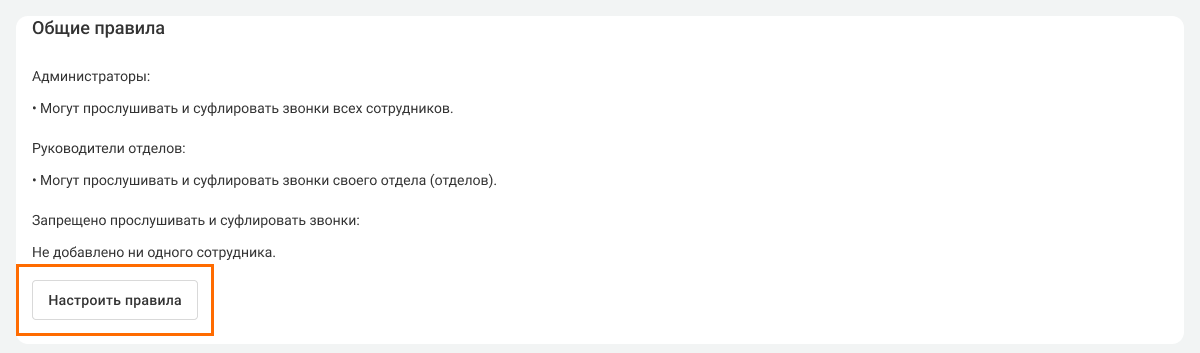
В открывшемся окне выберите, какой уровень доступа нужен для каждой роли.
Затем в блоке «Запрещено прослушивать и суфлировать звонки» в выпадающем списке можно выбрать сотрудника, к чьим звонкам никто не сможет подключиться для онлайн-прослушивания и суфлирования. Это подойдет, например, для директора или главного бухгалтера.
Если нужно запретить доступ к суфлированию нескольких сотрудников, нажмите «Добавить сотрудника».
После внесения всех изменений нажмите «Сохранить».
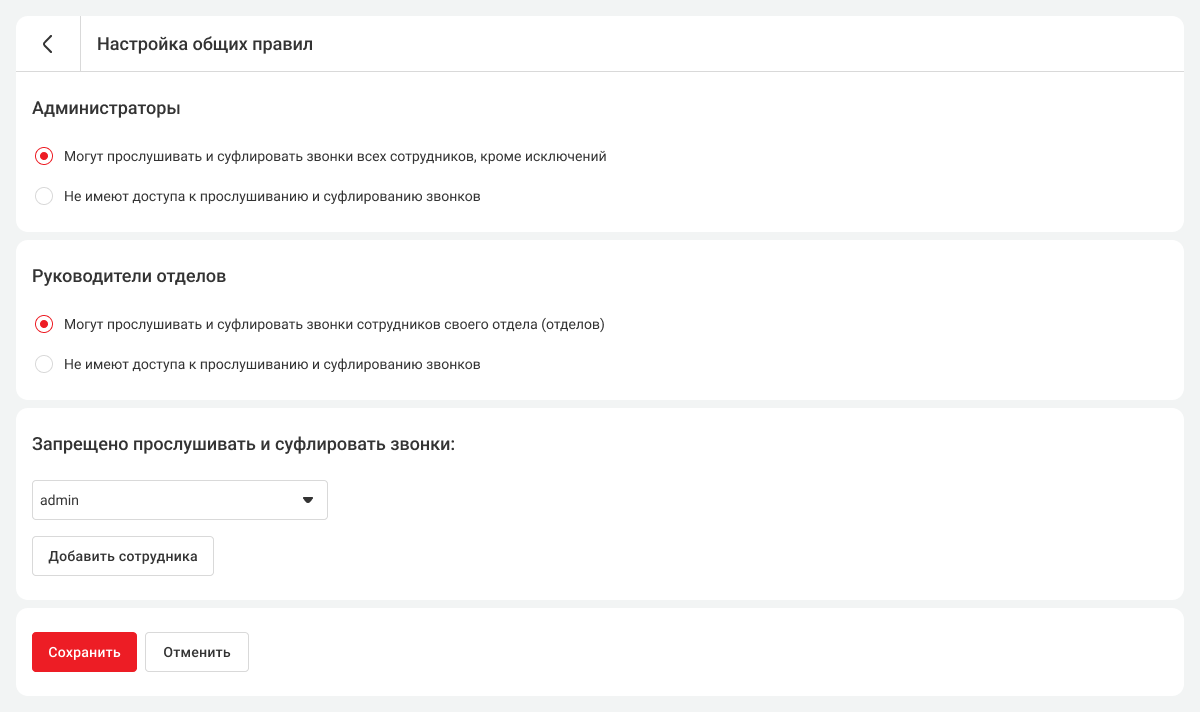
Настроенные доступы к прослушиванию и суфлированию отображаются в блоке «Общие правила» на странице «Суфлирование».
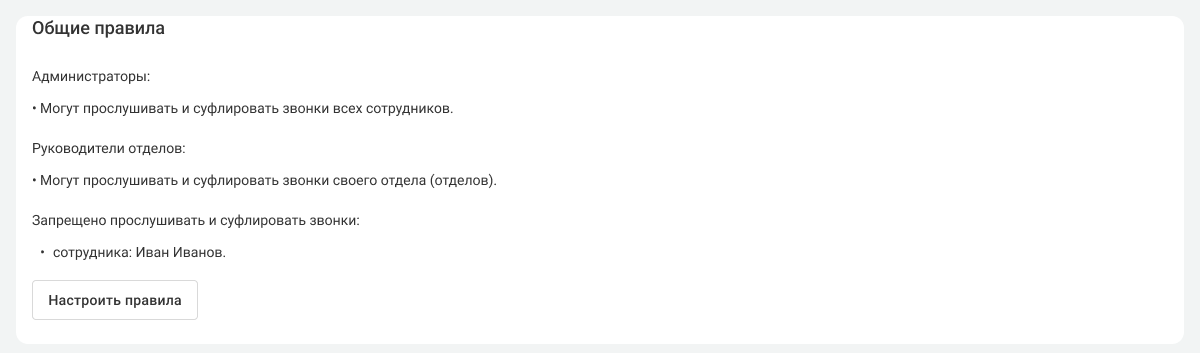
Персональные правила
Персональные правила стоит настраивать, если нужно:
- дать доступ к онлайн-прослушиванию и суфлированию для выбранных сотрудников с уровнем прав «Пользователь» или «Ограниченный пользователь;
- сделать так, чтобы у выбранных администраторов или руководителей отделов правила суфлирования отличались от общих.
Чтобы настроить персональное правило, в блоке «Персональные правила» нажмите «Добавить правило».

В открывшемся окне:
1. Выберите сотрудника, которому нужно дать доступ к суфлированию и прослушиванию звонков. Если в выпадающем списке нельзя выбрать определенного сотрудника, значит для него уже создано персональное правило.
2. Выберите отдел или коллегу, звонки которого может прослушивать и суфлировать сотрудник. При этом доступ к прослушиванию и суфлированию звонков остальных сотрудников будет запрещен. Также, если в выпадающем нельзя выбрать определенного сотрудника, значит доступ к суфлированию и прослушиванию его звонков запрещен в общих правилах.
3. Нажмите «Добавить».
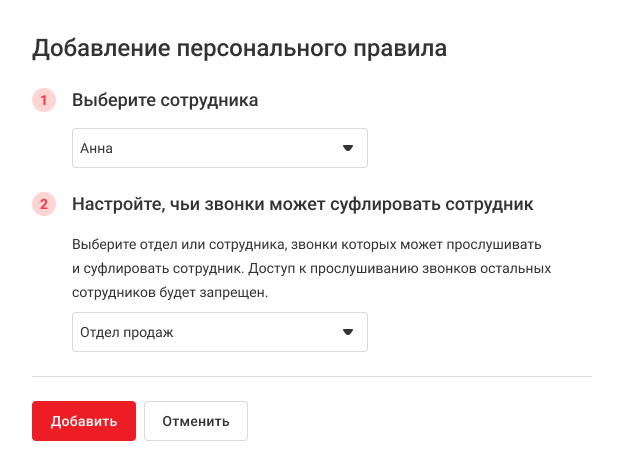
Новое правило появится в блоке «Персональные правила» на странице «Суфлирование».
Чтобы изменить настройки правила, нажмите на шестеренку справа.
Для удаления правила нажмите на корзину.
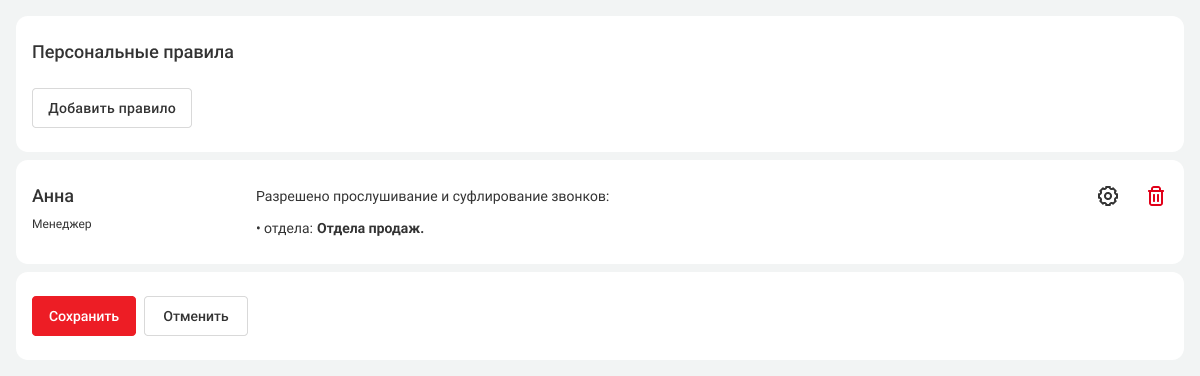
Чтобы изменения в правилах суфлирования вступили в силу, нажмите «Сохранить».
Теперь пользователи, которым вы дали доступ, смогут подключаться к звонкам для онлайн-прослушивания и суфлирования